Como melhorar a vida da bateria com novas configurações de energia do Windows 10

Enquanto o Windows 10 está recebendo muita pressão por seu “novo” menu Iniciar, além disso ainda há muitas coisas que a maioria dos usuários que ignoraram o Windows 8 provavelmente não conhecem. Hoje queremos falar sobre as configurações de energia e bateria do Windows 10.
A maneira mais rápida de acessar as configurações é abrir o Centro de ação e clicar em "Todas as configurações".

Na tela resultante, clique no grupo "Sistema".

Existem duas categorias relacionadas à energia que queremos visitar, a primeira será aplicada aos usuários, independentemente de estarem usando um laptop ou desktop. Estas são as configurações "Power & sleep".
O primeiro grupo se preocupa quando a tela do seu computador é desligada quando está com bateria ou conectada, enquanto o segundo grupo permite que você designe quando dorme..

Na parte inferior das configurações "Power & sleep" está outra categoria "Configurações relacionadas" com um link para acessar "Configurações adicionais de energia".
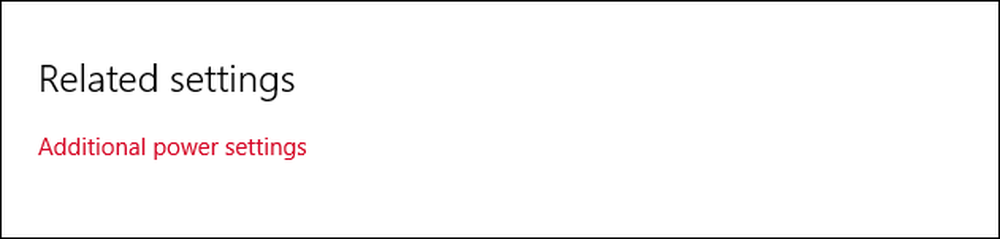 "Configurações adicionais de energia" significa apenas que ele abrirá o painel de controle Opções de energia.
"Configurações adicionais de energia" significa apenas que ele abrirá o painel de controle Opções de energia. As “Configurações adicionais de energia” na verdade abrem o painel de controle “Opções de energia”. Qualquer pessoa que tenha usado o Windows nas últimas versões provavelmente está familiarizada com ele.

A outra categoria de configurações que queremos explorar são as “Configurações do Battery Saver”, que são novas no Windows 10.
O novo economizador de bateria
O recurso de economia de bateria é semelhante ao mesmo tipo de ferramentas encontradas em telefones celulares e tablets.
Quando a bateria ficar abaixo de um determinado nível (20% por padrão), ela ativará a economia de bateria automaticamente, o que criará recursos de economia de bateria, como limitação de atividades em segundo plano e notificações por push.
A economia de bateria está desativada por padrão e, obviamente, ela não será ativada se o dispositivo estiver carregando.

Se você tocar ou clicar no link “Battery use”, ele lhe dará uma noção básica de quais componentes do sistema estão consumindo energia e em que período de tempo.
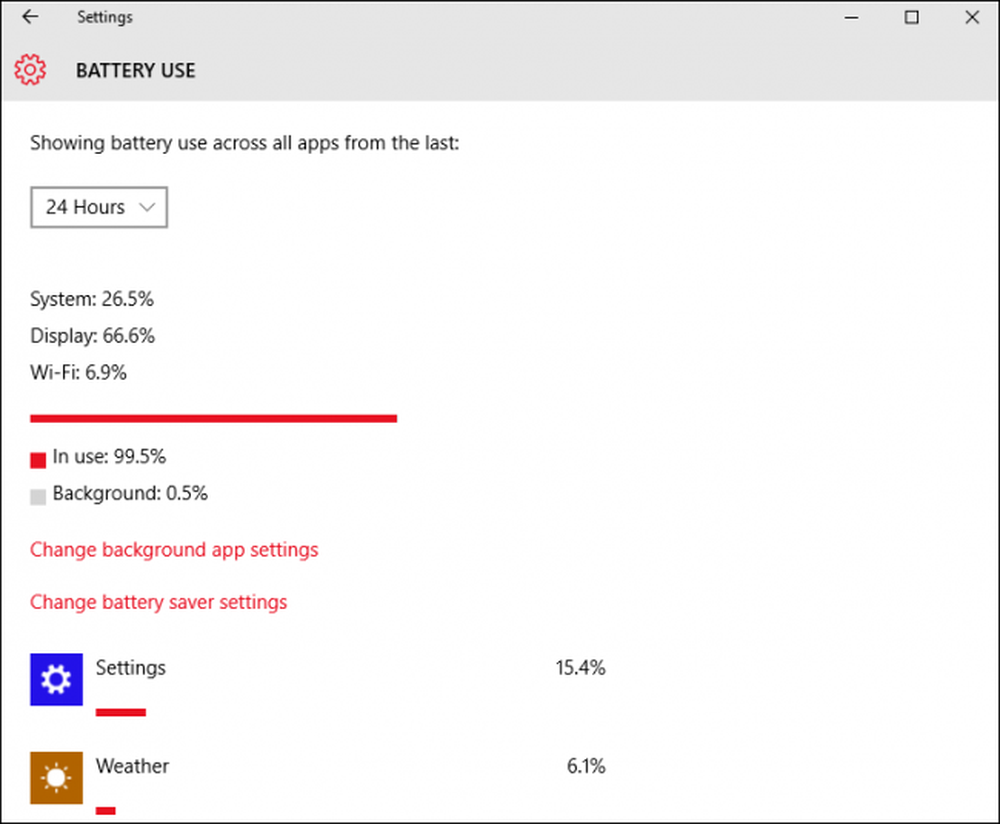 Você também poderá ver quais aplicativos estão sendo executados e quantas baterias eles estão consumindo.
Você também poderá ver quais aplicativos estão sendo executados e quantas baterias eles estão consumindo. Para alterar quais aplicativos podem ser executados em segundo plano, toque ou clique no link "Alterar configurações de aplicativos em segundo plano". Os aplicativos em segundo plano podem “receber informações, enviar notificações e manter-se atualizados, mesmo quando você não estiver usando-os”, portanto, se houver algo que você não usa, é melhor clicar em “Desativar” para não usar. t consumir bateria desnecessariamente.

Para configurar a economia de bateria, clique ou toque no link “Configurações de economia de bateria” na parte inferior. Essas configurações permitem definir quando (ou se) a economia de bateria é ativada. Por padrão, a economia de bateria está configurada para ser ativada em 20%, mas é possível definir isso como maior ou menor.
Existem duas outras opções que permitem notificações push e menor brilho da tela.

Finalmente, digamos que você tenha economizador de bateria configurado para ligar e suprime um aplicativo importante que você precisa para executar em segundo plano. Clique em "Adicionar um aplicativo" e você poderá adicionar aplicativos que sempre podem ser executados enquanto a economia de bateria estiver ativada..

Usando o "Power & Sleep" e "Battery Saver" vai definitivamente deixar você estender a resistência da bateria. Ser capaz de configurar quando a tela atinge o tempo limite e quando o dispositivo entra no modo de baixo consumo de energia são maneiras simples, porém eficazes, de adicionar tempo às viagens do seu laptop longe da tomada.
Se, no entanto, você quiser realmente se aprofundar na configuração de energia do seu dispositivo, ainda precisará arregaçar as mangas e usar o painel de controle, que é mais ou menos o mesmo desde o Windows 7..
Se você tiver alguma dúvida de comentários que gostaria de compartilhar conosco, por favor, deixe seu feedback no nosso fórum de discussão.




